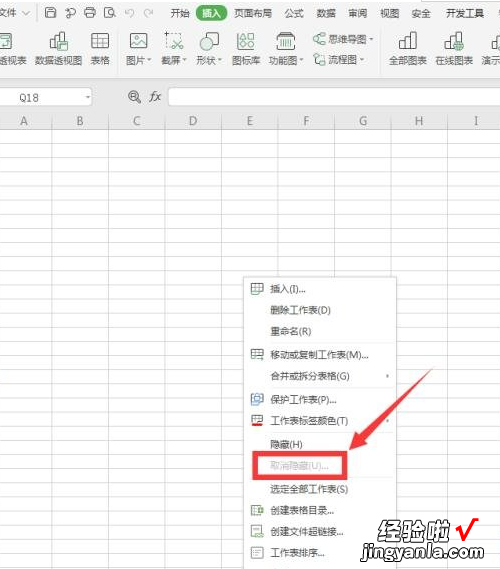excel怎么深度隐藏工作表?可以参考以下步骤 。

材料/工具
电脑excel
方法
打开一个Excel表格,看到下方有五个工作表,将名称为“三月份”的表格进行隐藏 。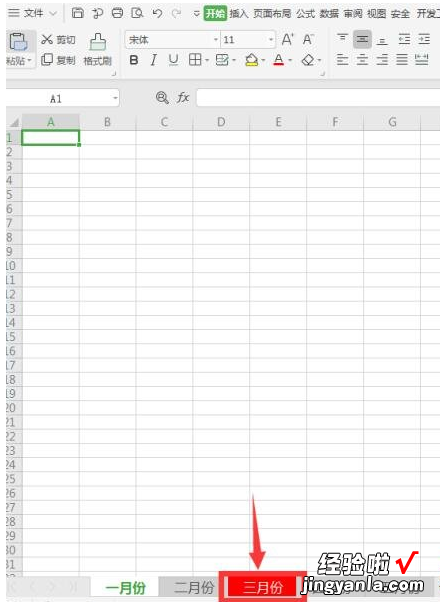
点击上方【开发工具】下的【VB编辑器】 。
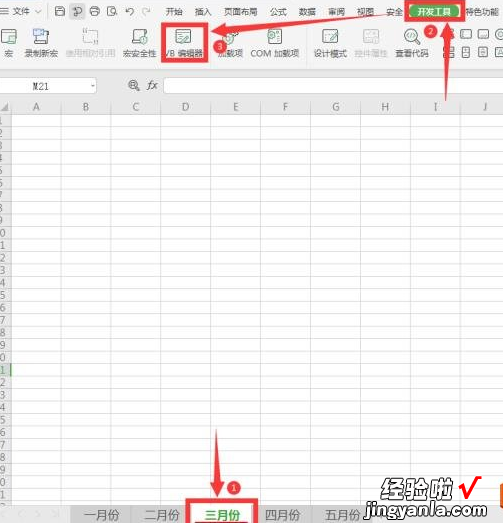
选择【插入】选项下的【模块】;
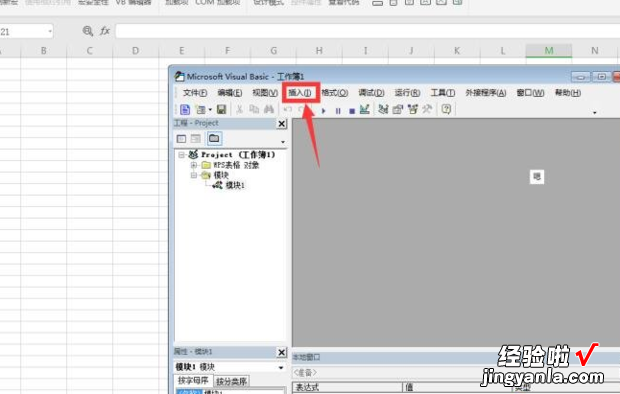
在弹出的对话框中输入“Sub VH_sheet()
ActiveSheet.Visible = xlSheetVeryHidden
End Sub”
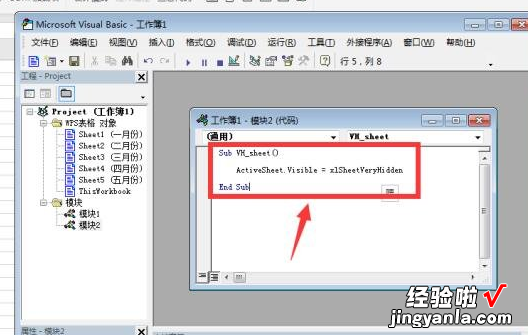
任选一个单元格,选择【插入】选项下的【形状】,选择【矩形】;

画上一个矩形,右键弹出菜单,选择【指定宏】 。
【excel怎么深度隐藏工作表,excel深度隐藏工作表怎么恢复】
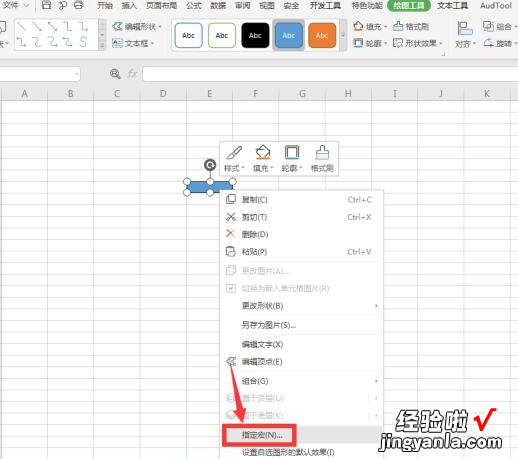
选中刚编辑好的“宏”,点击确定;
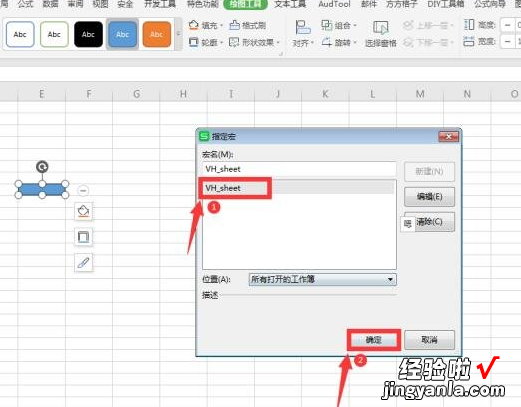
点击一下该矩形,会发现单元格已经隐藏 。即使右键点击下方的表格弹出菜单,也会发现“取消隐藏”选项是不能选择状态,也就是代表着表格已经深度隐藏了 。